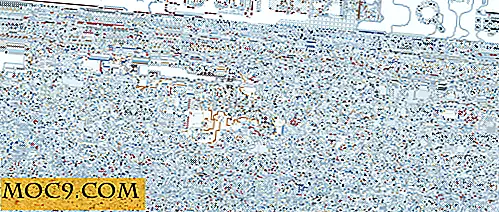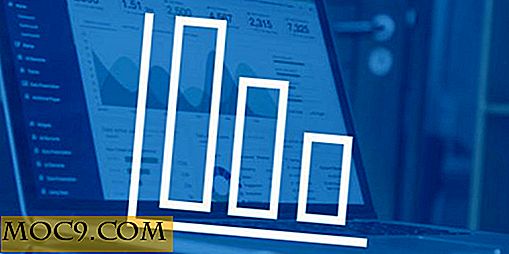Sådan får du adgang til din hackede e-mail-konto
Web-mail (f.eks. Gmail, Yahoo! Mail, Hotmail osv.) Har gjort det nemt for folk altid at være i kontakt. Det er også blevet lettere for e-mail at være tilgængelig ved den øgede brug af smartphones. Men det gør det også lettere for ondsindede angreb mod din e-mail-konto, der kan give dig ikke adgang til din egen konto. Tidligere i måneden blev brugere med Hotmail-konti kompromitteret, da en anden bruger kunne se deres indbakke. Også med tilføjelsen af Google Buzz begynder e-mail-brugere at spekulere på, hvor sikkert deres e-mail-konti virkelig er, og hvad de skal gøre, hvis de bliver ofre for ondsindede angreb. Denne artikel viser dig, hvordan du får adgang tilbage til din email fra Gmail, Yahoo! Mail eller Hotmail, og undgå mere skade.
Prøv at nulstille din adgangskode
Det første du bør forsøge at gøre, hvis din e-mail-konto er blevet hacket, er at nulstille din adgangskode. Når du først indtaster webstedet, skal du klikke på linket, der fører dig til det område, hvor du kan nulstille det.
Hotmail: Glemt dit kodeord?

- Indtast dit Windows Live ID og CAPTCHA
- Klik på radioknappen ud for den e-mail-adresse, du vil have din midlertidige adgangskode sendt til. Du får et valg af din Hotmail-e-mail-adresse (giver ingen mening, hvis det er den konto, jeg ikke kan logge på) eller alternativ e-mail-adresse (hvis du har indtastet en).
- Indstillinger for adgangskodeindstillinger sendes til din alternative e-mail-adresse
- Klik eller kopi + indsæt linket i din webbrowser
- Indtast dit Windows Live ID, indtast dit nye kodeord og bekræft det
- Marker afkrydsningsfeltet Gør min adgangskode ud, hver 72 dages afslutning, så det tvinger dig til altid at ændre dit kodeord
- Tryk på knappen Fortsæt . Log ind med dine nye loginoplysninger

Yahoo: Jeg har ikke adgang til min konto

- Klik på Jeg har glemt mit kodeord eller min adgangskode fungerer ikke på radioknappen, og tryk på knappen Næste
- Indtast din Yahoo! ID og CAPTCHA
- Indtast din alternative e-mail (hvis du har tilføjet en), dit mobilnummer (hvis du bruger din smartphone) eller klik på Jeg kan ikke få adgang til nogen af ovennævnte radioknapper
- Tryk på knappen Næste
- Hvis du vælger alternativ e-mail-adresse, sendes vejledning til nulstilling af adgangskode
- Hvis du vælger mobiltelefon, bliver der sendt en kode, som du skal skrive på den næste skærm
- Hvis du vælger Jeg kan ikke få adgang til nogen af ovenstående, skal du besvare to personlige spørgsmål, du valgte, da du oprettede kontoen
- Indtast dit nye kodeord og bekræft det
- Tryk på knappen Næste


Gmail: Kan du ikke få adgang til din konto? link.

- Klik på Jeg har glemt mit kodeord, eller min adgangskode virker ikke som en fungerende radioknap
- Indtast dit bruger-id og captcha
- Besvar det personlige spørgsmål, du valgte, da du oprettede kontoen
- Indtast dit nye kodeord og bekræft det
- Tryk på knappen Nulstil adgangskode

Tjek dine sikkerhedsindstillinger
Uanset hvilken e-mailudbyder du bruger, skal du sikre dig, at du har en alternativ e-mail-adresse og sikkerhedsspørgsmål. Du skal logge ind på din e-mail-konto. Der vil være et link til at kontrollere dine kontoindstillinger. På dette område vil du kunne ændre dit kodeord, tilføje en alternativ e-mail-adresse og kontrollere dine sikkerhedsspørgsmål. Bemærk: Husk, at en bekræftelsesemail sendes til din alternative e-mail-adresse. Du skal bekræfte, at det er din konto.
Sørg for, at du ikke vælger sikkerhedsspørgsmål, at enhver, der har en ide om dig, vil finde ud af. Du vil vælge dem, der vil være svært for selv din egen mor at komme op med.
Yahoo! har den ekstra sikkerhed, hvor du kan tilføje en tilmeldingsforsegling. Denne forsegling er et ord eller et billede, du har valgt, som lader dig vide, at du faktisk er på din tilmeldingsside. Dette er trinnene for at tilføje en:
- På enhver Yahoo! log på side, klik på linket Opret din tilmeldingsforsegling
- Vælg Opret en tekstforsegling eller Upload et billede
- Hvis du vælger tekst, skal du oprette en besked, som kun du vil vide
- Hvis du vælger et billede, skal du uploade en og vælge farveskemaet
- Når du har forhåndsvisning af din tekst eller billedforsegling, skal du trykke på knappen Save This Seal
- Det skal nu vises på Yahoo! tilmeldingsside



Signalforseglingen er dog kun for den computer, du er i øjeblikket på. Yahoo! bør tænke på, at sign-on-forseglingen vises uanset hvilken computer du er på. Finansielle institutioner har i mange år brugt tilmeldingsforseglinger som et ekstra sikkerhedslag, og det behøver ikke at være specifikt på en computer.

Jeg kan slet ikke få adgang til min e-mail-konto
Der er tidspunkter, som du stadig ikke kan komme ind på din e-mail-konto. Måske flyttede den person, der hackede ind på din konto, allerede hurtigt og ændrede din adgangskode, alternative e-mail-adresser og sikkerhedskvoter. Hvad kan du så gøre? Du bliver nødt til at arbejde med din e-mailudbyders kundesupport for at få problemet løst.
For Hotmail har du gennemgået mange beskeder, før du har adgang til deres kundesupport for at udfylde en formular:
- Klik på linket Hjælp Central
- Klik på et af spørgsmålene på FAQ-listen
- Klik på linket Få flere hjælp i nederste højre hjørne
- Klik på linket Få support for at komme til formularen
For Yahoo! Mail, det er lidt vildledende, hvis du forsøger at bruge Min konto kan være blevet kompromitteret, når du nulstiller din adgangskode. Den bedste måde er at gå direkte til Yahoo! Hjælp, og klik på linket Rapporter misbrug . Du bliver taget til formularen, hvor du kan få nogen fra Yahoo til at kontakte dig.
For Gmail er det meget hurtigt og nemt at få hjælp. Klik på Min konto er blevet kompromitteret radioknap. Et link til kontogendannelsesformularen vises.
Ud af alle tre tjenester, Yahoo! synes at give mest sikkerhed og gøre det nemmere for dig at få adgang til din e-mail-konto, hvis du har brug for det. Hotmail synes at være lidt svært at navigere, og Gmail er lidt for nemt for alle at komme ind i din email.